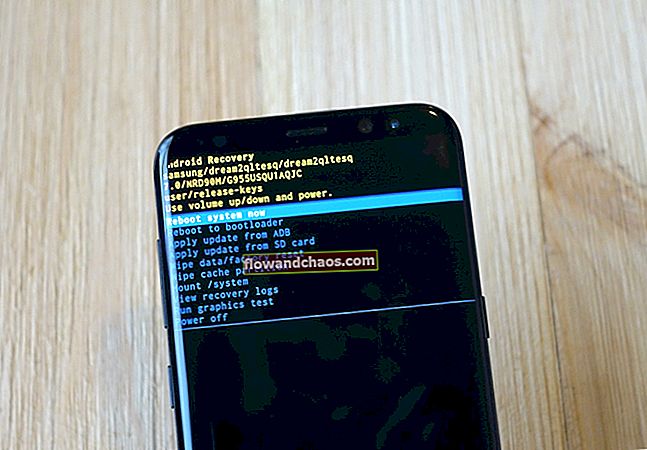At have en iPhone som smartphone er en af de sejeste ting i verden. Uanset hvilken version der er, når det kommer til iPhone, lyder det altid klassisk. Men hvis din iPhone bliver varm, når du bruger den, er det ikke sjovt længere. Dette problem forstyrrer ikke kun din telefonaktivitet, men kan også føre til iPhone-beskadigelse. Du kæmper ikke alene med dette problem, fordi mange iPhone-brugere rapporterede det samme. Her skal vi dele løsningerne for at slippe af med iPhone-problemet med overophedning.
Hvorfor bliver min iPhone varm?
Vi laver forskellige aktiviteter på vores iPhone, fra at foretage et telefonopkald til at spille spil. Derfor er der forskellige grunde til, at din iPhone overophedes, herunder at spille et tungt spil eller se videoer i høj kvalitet. For det meste kan et batteri af dårlig kvalitet være ansvarlig for dette problem. Den anden ting kan være mistænkt for dette problem er den omgivende temperatur, såsom det sted, du placerer iPhone eller det varme vejr.
Løsninger til løsning af problemet med overophedning af iPhone
Undgå varmen
Sæt ikke din iPhone et sted med for meget varme, f.eks. Et instrumentbræt til bilen. Dit bil dashboard får direkte sollys. Hvis vejret er for varmt udenfor, og du finder, at iPhone også bliver varm, skal du bringe din enhed i skyggen. Lad det køle af, inden du begynder at bruge det igen. Uanset hvor varm iPhone er, skal du ikke lægge den i køleskab. Lad iPhone køle af gradvist.

Stop med opladningen
Hvis din iPhone bliver varm, når du oplader, skal du stoppe denne aktivitet med det samme. Overhold hvad der sker, når opladningsaktiviteten er stoppet. Hvis problemet forsvinder, skal du kontrollere kablet og dets adapter. Måske er det ikke den originale.

Se også: Sådan repareres iPhone / iPad, der ikke opkræves
Luk iPhone
iPhone bliver varm kan indikere, at der er noget galt med din enhed. Før du begynder at undre dig over "hvorfor bliver min telefon varm?", Ville det være den bedste ting at slukke for iPhone. Luk iPhone ved at trykke på tænd / sluk-knappen og holde den nede, indtil du ser den røde skyder. Skub det fra venstre til højre. Vent et minut, og tænd det igen ved at trykke på den samme knap i et par sekunder.
Fjern sagen
Tredjeparts tilbehør kan forårsage nogle almindelige problemer på iPhone, såsom batterilevetidsproblem og iPhone-overophedningsproblem. Det gør også iPhone-sagen. Sagens design og materiale kan forårsage problemet. Fjern sagen, og lad den være sådan, indtil telefonen køler af. Når din enhed er kølet af, kan du bruge den igen.

Sluk for personlig hotspot
Hvis du deler internetforbindelsen med de andre enheder ved hjælp af iPhone Personal Hotspot, skal du slå denne funktion fra. Det giver dig mulighed for at dele internettet fra din iPhone Cellular Data med andre enheder. For at slå det fra skal du åbne Indstillinger >> Personligt hotspot. Her skal du trykke på feltet ud for “Personal Hotspot”, indtil farven bliver grå.

Sluk WiFi og Bluetooth
Kontroller, om din WiFi og Bluetooth på din iPhone er tændt. I så fald kan det være årsagen til dit iPhone-overophedningsproblem. Disse funktioner fortsætter med at søge efter WiFi eller Bluetooth-enhed. Hvis du slukker begge dele, når du ikke har brug for dem, kan det hjælpe dig med at reducere varmen. Gå til Kontrolcenter ved at stryge op i bunden af enhver skærm på din enhed. Tryk på et WiFi-ikon, hvor du ser, at det er TIL. Gør det samme med Bluetooth.

Skift flytilstand
Når du tænder for flytilstand, deaktiveres alle trådløse komponenter inklusive dem, der kan øge problemet med overophedning af iPhone. For at tænde det skal du åbne Kontrolcenter og trykke på ikonet Fly, indtil du ser, at lyset er tændt. Vent et minut, og sluk derefter for det igen.

Sluk for placeringstjenesterne
Location Services er en fantastisk funktion. Det kan registrere det sted, hvor du er nu. Det er super nyttigt, når du vil finde det nærmeste WiFi-hotspot. Denne funktion bruger GPS til at finde placeringer, og den fortsætter med at søge efter den hele tiden. Din iPhone bliver varm? Prøv at slå denne funktion fra, når du ikke har brug for den. For at deaktivere det skal du gå til Indstillinger >> Privatliv >> Placeringstjenester.

Tjek batteriforbrug
Funktionen Batteribrug giver dig mulighed for at se, hvilke apps der spiser meget batterilevetid og forårsager problemer med iPhone-overophedning. Her er trinene til at kontrollere batteriforbrug på din iPhone:
- Gå til Indstillinger >> rul ned, tryk på Batteri
- På batteriskærmen skal du vente et par sekunder på, at funktionen indlæses. Derefter finder du funktionen Batteribrug og nogle apps og tjenester.

- Tryk på "Sidste 7 dage" for at se den andel af batteriet, der er brugt af hver app i de sidste 7 dage.
- Tryk derefter på tiden
 underskriv for at se detaljerede oplysninger om hver app.
underskriv for at se detaljerede oplysninger om hver app.

- Nu er du i stand til at se de vigtige oplysninger
- På dette tidspunkt kan du beslutte at opdatere eller fjerne apps.
Opdater iOS
Opdatering af iOS kan hjælpe dig med at slippe af med dette problem, fordi det altid kommer med fejlrettelser og nye funktioner. Problemet med iPhone-overophedning kan skyldes fejlen. Trinene til opdatering af iOS er:
- Sørg for, at batteriet på din iPhone eller iPad er fuldt opladet, eller oplad batteriet under opdateringsprocessen
- Sørg for, at du har mindst 1,5 GB gratis lagerplads. Du kan kontrollere din gratis lagerplads ved at gå til Indstillinger >> Generelt >> Om >> se i afsnittet Tilgængelig.
- Åbn Indstillinger >> Generelt >> Softwareopdatering
- Hvis softwareopdateringen er tilgængelig, skal du trykke på Installer nu.

Nulstil alle indstillinger
Denne proces nulstiller alle indstillinger på din iPhone, men den sletter ikke dataene. Så denne metode er ret sikker. Disse indstillinger inkluderer startskærmens layout, sprog, tastatur, placering, privatliv osv.
- Gå til Indstillinger >> Generelt >> Nulstil >> Nulstil alle indstillinger
- Du bliver bedt om at indtaste adgangskoden
- Tryk på Nulstil alle indstillinger
- Din iPhone genstarter og nulstiller alle dens indstillinger

Slet iPhone
Denne metode sletter alle data og indhold på din iPhone. Vi foreslår, at du sikkerhedskopierer dine data, før vi starter processen. Du kan følge instruktionerne nedenfor.
- Åbn Indstillinger >> Generelt >> Nulstil >> Slet alle indstillinger
- Tryk på Slet iPhone
- iPhone genstarter
- Følg trinene for at konfigurere din enhed som ny.

Gendan iPhone
Denne proces vil slette alt - data, apps, indstillinger, OS, firmware osv. Vi foreslår, at du først sikkerhedskopierer dine iPhone-data.
- Åbn iTunes-softwaren på din Mac / pc
- Tilslut din iPhone eller iPad til Mac / pc ved hjælp af et lynkabel
- Klik på Gendan under fanen Oversigt

- iTunes downloader først firmwaren
- Når processen er afsluttet, skal du konfigurere din enhed som ny.
Sådan løses problemet med overophedning af iPhone efter iOS-opdatering
Giv din telefon lidt tid
Giv din iPhone lidt tid til at afslutte processen fuldstændigt. Opdateringsprocessen ændrer konfigurationen af din iPhone. Vent i det mindste en dag, før din iPhone er normal, er en god idé.
Hård genstart
Hvis du gav din telefon noget tid, men problemet med overophedning af iPhone stadig vises, skal du prøve at udføre en hård genstart. Denne metode sletter alt, der sidder fast i hukommelsen. For at gøre det skal du trykke på start- og tænd / sluk-knapperne samtidigt i et par sekunder, indtil du ser Apple-logoet vises på skærmen.
Nedgradere iOS
Du har en chance for at nedgradere iOS, hvis du ikke kan lide opdateringen, eller hvis der er noget, der vises. Apple giver denne chance inden for 1-2 uger efter, at de frigiver den nye opdatering.
Vent på den næste opdatering
Hvis du af en eller anden grund ikke kan nedgradere, kan du vente på den næste iOS-opdatering. Normalt, hvis Apple får masser af klager relateret til iOS-opdateringer, frigiver de den nye med rettelser meget snart.
Gendan iPhone
Hvis du har gjort alle ovenstående metoder, men ikke får løsningen endnu til dit iPhone-overophedningsproblem, ser det ud til, at du er nødt til at gendanne det til fabriksindstillingerne.
Disse problemer / løsninger findes og effektive på iPhone 4, iPhone 4s, iPhone 5, iPhone 5s, iPhone 5c, iPhone 6, iPhone 6 Plus, iPhone 6s, iPhone 6s Plus, iPhone SE, iPhone 7, iPhone 7 Plus, iPad, iPad Mini, iPad Air og iPad Pro.
Hvis dit iPhone-overophedningsproblem stadig vises, selvom du har prøvet disse løsninger, kan det være et hardwareproblem - kontakt Apple eller besøg en af deres butikker.
Se også: Sådan løses problemer med iPhone SE Wi-Fi
 underskriv for at se detaljerede oplysninger om hver app.
underskriv for at se detaljerede oplysninger om hver app.